这篇笔记主要是用来整理自己一直在使用的一些较为好用的终端工具/扩展。
因为我个人的终端配置是ZSH + iTerm2,所以本文的部分ZSH 扩展可能不适用于其他Shell用户。
brew
经常与终端打交道的用户,对这个一定不陌生,它就是类似Ubuntu下的apt-get这样的包管理工具。
通常我需要搭建一个全新的开发环境时,它一定是第一个需要安装的工具。
安装 brew(brew 官网)
1 | ruby -e "$(curl -fsSL https://raw.githubusercontent.com/Homebrew/install/master/install)" |
常用命令如下:
常用命令如下:
| 命令 | 描述 |
|— | — |
|brew search package | 搜索软件包|
|brew install package | 安装软件包|
|brew uninstall package | 卸载软件包|
|brew list | 列出已安装清单|
|brew help | 获取帮助|
OSX 扩展
osx 扩展是zsh 提供的一个控制终端和访达(功能之一)的扩展工具。
其中最为常用是ofd命令,将当前shell窗口在访达中打开。
另一个较为常用的命令是cdf,可在shell中直接跳转至当前访达窗口所在的路径(如果存在多个访达窗口,那么跳转至最前面的那个)。
其他常用命令如下:
| 命令 | 描述 |
|---|---|
| tab | 在当前目录打开一个新窗口 |
| split_tab | 在当前窗口打开一个水平窗口 |
| vsplit_tab | 在当前窗口打开一个垂直窗口 |
| ofd | 在访达窗口中打开当前目录 |
| pfd | 返回最前面的访达窗口的路径 |
| pfs | 返回当前查找程序选择 |
| cdf | cd 到当前访达窗口所在的路径 |
| pushdf | pushed 到当前访达目录 |
| quick-look | 快速查看指定文件 |
| man-preview | 在预览应用程序中打开特定的手册页 |
| showfiles | 显示隐藏文件 |
| hidefiles | 隐藏隐藏的文件 |
| rmdsstore | 以递归方式删除目录中的.DS_Store文件 |
tmux
tmux 是一个终端下窗口分割的工具,有关它的具体介绍,请查阅这篇笔记。
autojump
autojump - 目录快速跳转命令行工具,从此告别cd... cd...。
autojump 是一个Windows、Linux、macOS 都能使用的命令行工具,这是仅介绍macOS 的安装方式。
1 | brew install autojump |
使用brew安装完成之后,还需要进行配置,以下方法二选一:
- 在
~/.bash_profile文件中加入语句[[ -s $(brew --prefix)/etc/profile.d/autojump.sh ]] && . $(brew --prefix)/etc/profile.d/autojump.sh。 - 在
~/.zshrc文件中,修改plugins=(git)插件配置行,以开启zsh对autojump插件的支持plugins=(git autojump)。
常用命令
| 命令 | 描述 |
|---|---|
| j foo | 跳转到包含 foo 的目录 |
| jc bar | 跳转到包含 bar 的子目录 |
| jo file | 在访达中打开包含 file 的目录 |
| autojump –help | 打开帮助列表 |
Spaceship ZSH
Spaceship ZSH——是一个极简、强大和可定制的ZSH提示符。
我是在无意间发现的这个终端工具的,先来看一下实际效果。
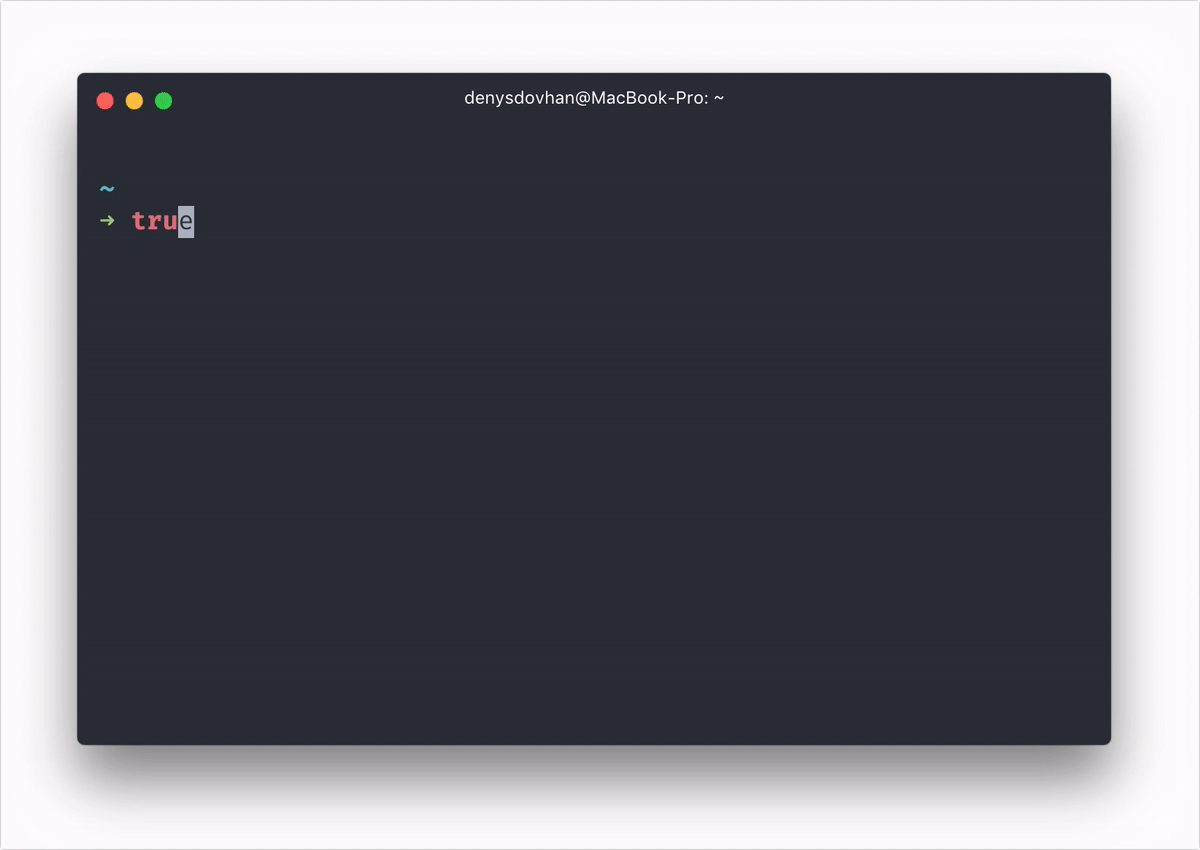
特点
Spaceship ZSH 有很多很棒的特点,这里仅仅列举一些我所看见的。
- 颜值即正义
- 展示当前Git 仓库的状态
- 展示各种语言的当前版本
- 展示最后一条命令的总执行时间
安装
Spaceship ZSH 的安装方式有多种,这里仅介绍通过oh-my-zsh的安装方式,其他方式可参考官网。
- 克隆仓库
1
git clone https://github.com/denysdovhan/spaceship-prompt.git "$ZSH_CUSTOM/themes/spaceship-prompt"
- 将
spaceship.zsh-theme链接到oh-my-zsh的主题目录1
ln -s "$ZSH_CUSTOM/themes/spaceship-prompt/spaceship.zsh-theme" "$ZSH_CUSTOM/themes/spaceship.zsh-theme"
- 编辑
~/.zshrc1
ZSH_THEME="spaceship"
tldr
tldr 是一个比man 更好用的命令行手册。
它衍生出了各种语言的客户端,这里直接使用官网推荐的方式进行安装:
1 | npm install -g tldr |
安装完成之后,第一次使用tldr命令需要下载相关依赖:
1 | tldr tar |
如果出现上面这个输出,表示命令行需要使用代理,如果不知道如何设置,可以参考这篇笔记。
正常输出如下:
1 | tldr tar |
上面那个node 的客户端不是交互式的,如果需要自动的,可以使用 tldr++,这是一个Go 语言编写的交互式客户端。



